オファーへの商品の追加は、[追加]または[編集]ボタンを押して商品セクションで行います。 クリックすると、記入が必要なフォームが表示されます。
製品説明:
商品の説明では、見込み顧客に必要な情報をいくつか提供する必要があります。
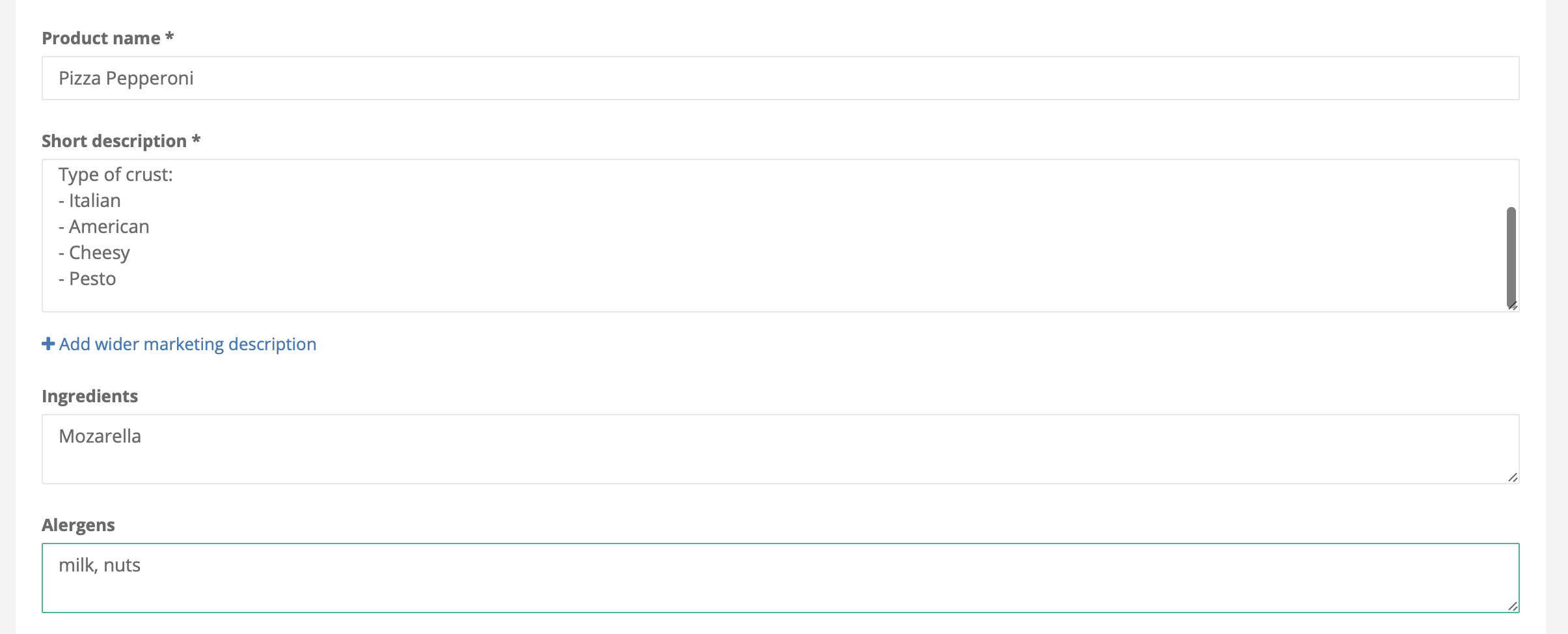
注意!
この基本情報により、製品に関する関連情報をお客様に提供することができます。 この情報は、商品ページで見栄えがします。
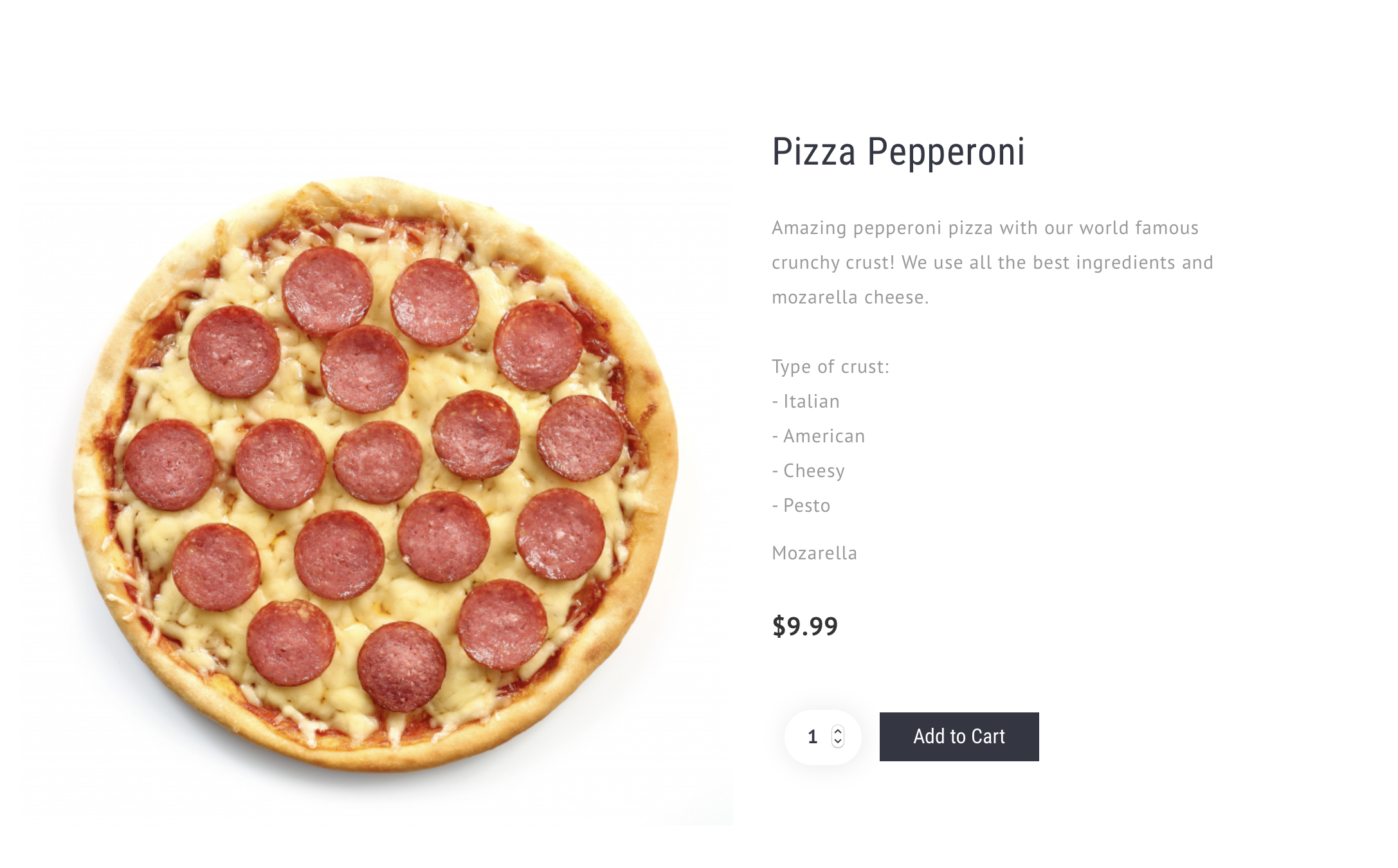
警告!
バリアントは価格に関連していません。 バリアントごとに異なる価格を設定することはできません。 これらは、同じ価格で販売されている製品のバリエーションです。
ピクチャー :
写真はあなたのオファーの非常に重要な要素です。 それらを追加する必要はありません! ただし、そうすることをお勧めします。 写真を追加しない場合、システムは製品名のみを表示します。

多くの写真を追加すると、フォトギャラリーの形で商品ページに表示されます。
[メインに設定] / [メインに設定]をクリックすると、商品カードに表示される画像を定義します。
カテゴリー:
顧客が現在関心のある食事を選択できるように、製品をオファーにグループ化することをお勧めします。
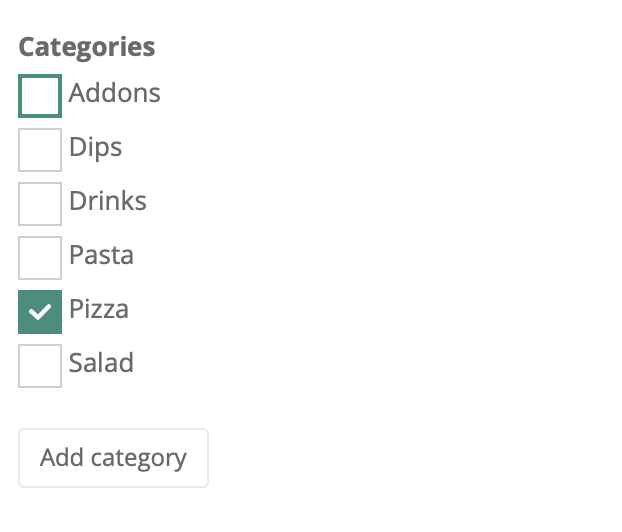
カテゴリを定義し、それらに製品を割り当てることができます。 これらのカテゴリは、次のように製品ページに表示されます。

警告!
カテゴリの名前を削除または変更するには、[製品]タブの[カテゴリ]セクションに移動します。
高度な設定 :
単純な製品構成オプションに加えて、いくつかの高度なオプションにアクセスできます。 それらにアクセスするには、興味深いセクションを展開するだけです。
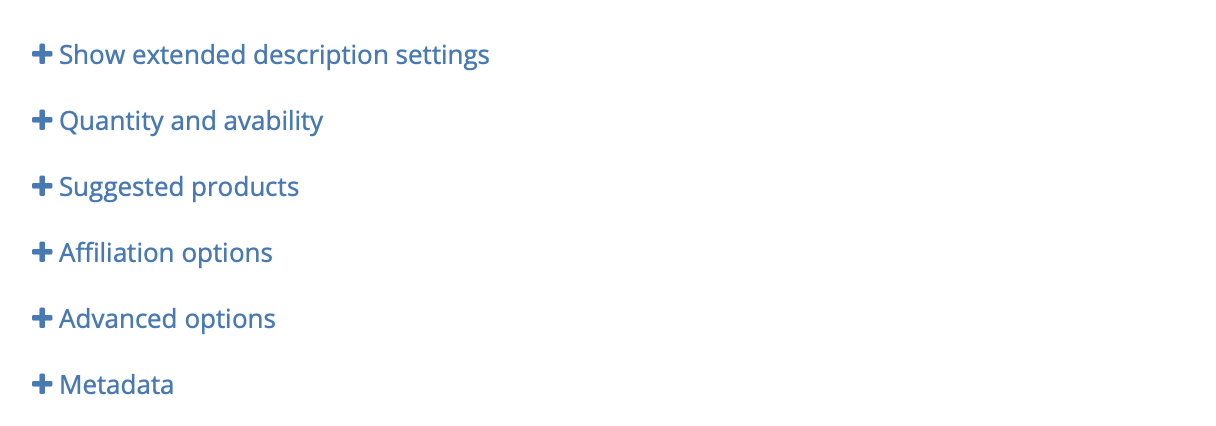
拡張記述設定:
ここでは、クライアントが商品間を簡単に移動し、商品のオファーを理解できるように、追加情報を設定します。
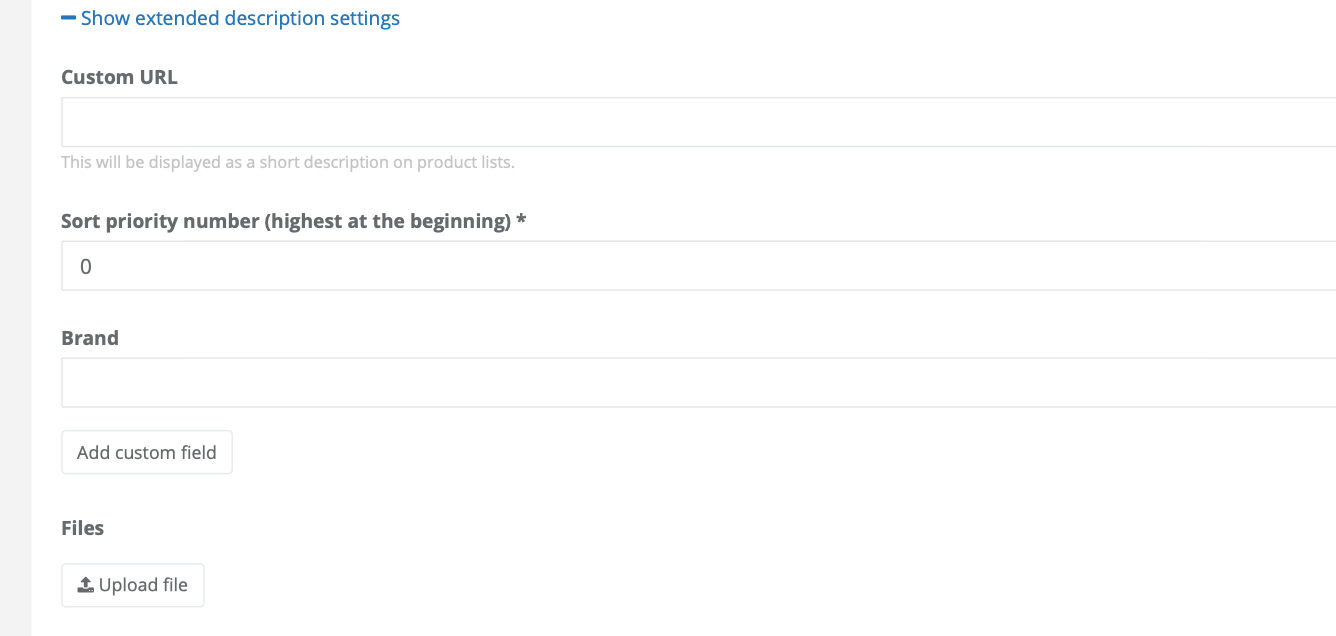
高度なオプション
高度なオプションを使用すると、商品をハイライトしたり、オファーから非表示にしたりできます。
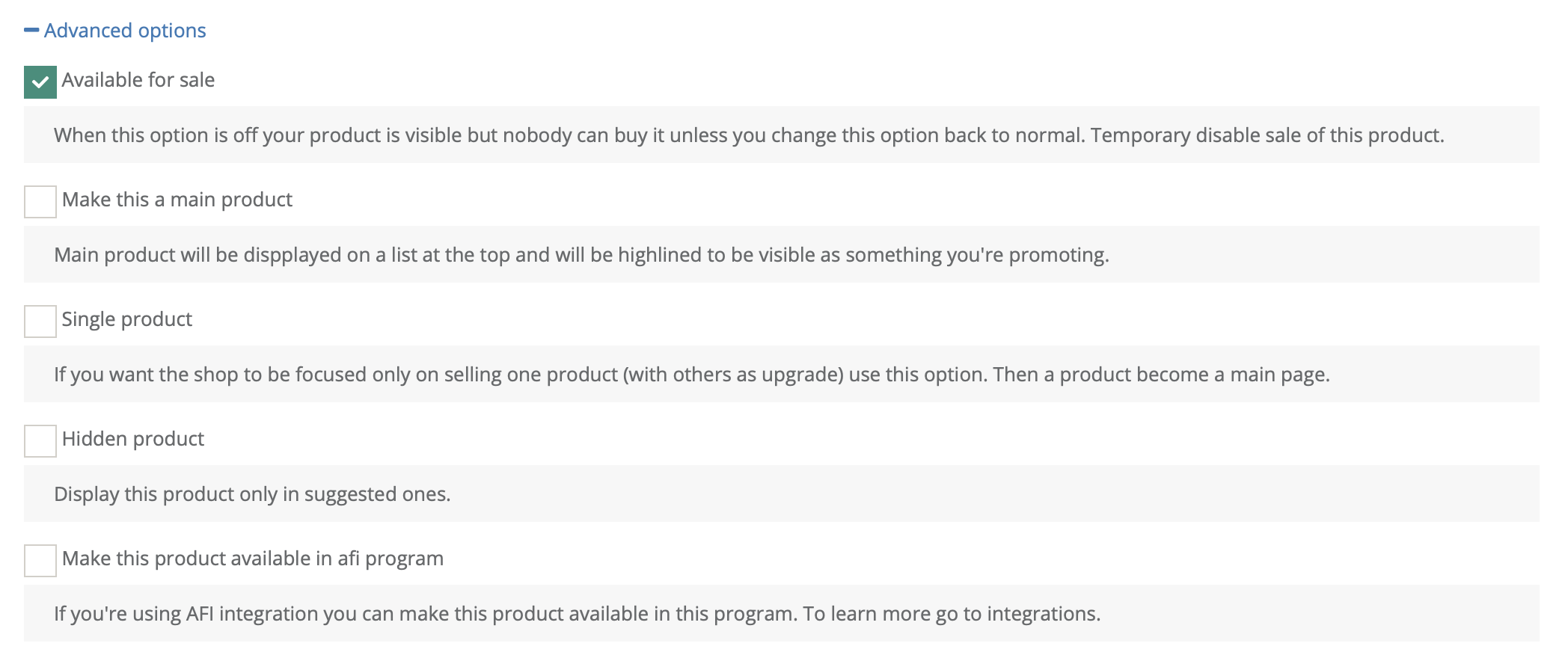
SEO metdadata
このセクションでは、SEO / OGRAPH / Twitterデータを入力できます。 このデータはユーザーには表示されませんが、ユーザーがオファーへのリンクを共有するときに使用されます。
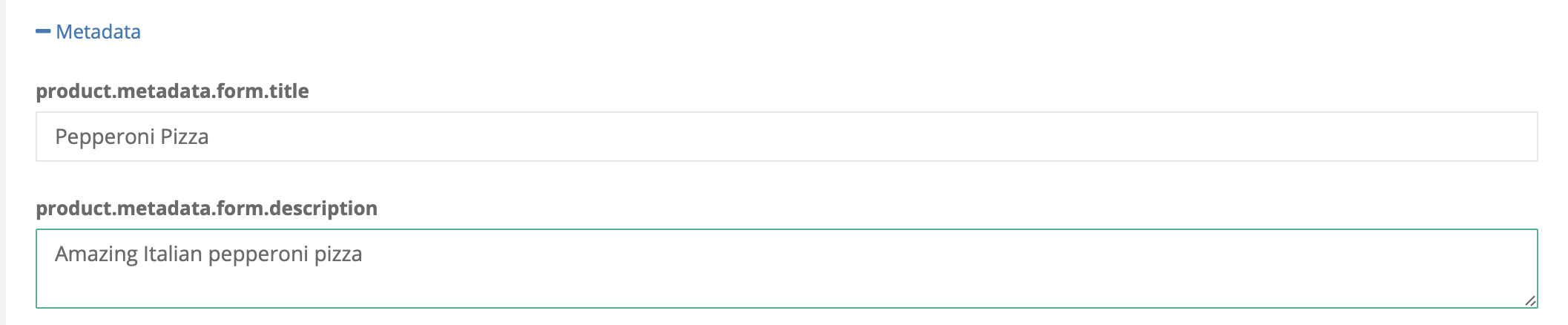
警告!
このデータは、GoogleなどのWebブラウザでの製品の位置付けに大きく影響します。